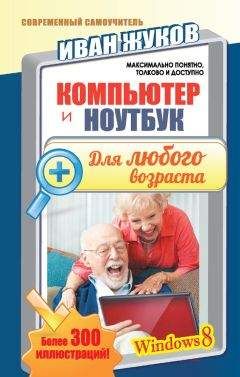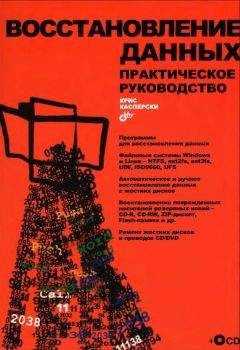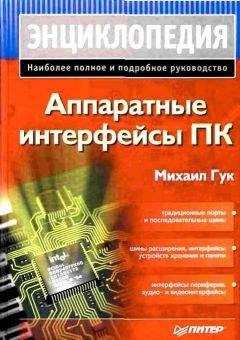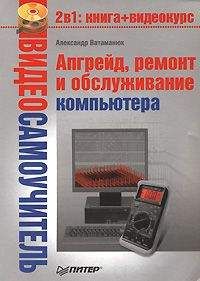Юрий Ревич - 1001 совет по обустройству компьютера

Все авторские права соблюдены. Напишите нам, если Вы не согласны.
Описание книги "1001 совет по обустройству компьютера"
Описание и краткое содержание "1001 совет по обустройству компьютера" читать бесплатно онлайн.
В книге собраны и обобщены советы по решению различных проблем, которые рано или поздно возникают при эксплуатации как экономичных нетбуков, так и современных настольных моделей. Все приведенные рецепты опробованы на практике и разбиты по темам: аппаратные средства персональных компьютеров, компьютерные сети и подключение к Интернету, установка, настройка и ремонт ОС Windows, работа в Интернете, защита от вирусов. Рассмотрены не только готовые решения внезапно возникающих проблем, но и ответы на многие вопросы, которые возникают еще до покупки компьютера. Приведен необходимый минимум технических сведений, позволяющий принять осознанное решение.
Компакт-диск прилагается только к печатному изданию книги.
Возвращаясь к радиоточке, упомянутой Сергеем Никитиным, заметим, что все-таки по таким «массовым» каналам (FM-радио, записи на компакт-диск, MP3-файлы) приходится распространять в том числе и «Кармен», и орущие рок-группы, и задушевные романсы. Чтобы все это можно было слушать где угодно, приходится звуковой сигнал компрессировать – уменьшать его динамический диапазон так, чтобы он уложился в возможности даже самой непритязательной аппаратуры. Сама аппаратура это делать «умеет» далеко не всегда, потому озаботиться приходится еще при записи.
Мораль из этого длинного вступления такова – прежде чем принимать решение о приобретении качественной звуковой аппаратуры, задумайтесь о том, что именно вы будете на ней воспроизводить. И если ваши вкусы не выходят за пределы MP3-записей популярной музыки, то, скорее всего, такая аппаратура будет для вас просто бесполезна. Вполне сойдут и самые дешевые компьютерные колонки, причем у вас заодно не возникнет искушения беспокоить соседей. Хорошей и недорогой альтернативой такому подходу будет приобретение качественных (только действительно качественных!) наушников – они и соседей не трогают, и вполне способны воспроизводить многоканальный звук с достаточным динамическим диапазоном.
Пожалуй, единственный случай, когда действительно имеет смысл озаботиться самой качественной аппаратурой – это наличие у вас возможности обустроить себе домашний кинотеатр. Домашний кинотеатр – это, прежде всего, качественный звук, а уж потом большой экран или проектор. Заодно кинотеатр может выступать в качестве высококачественного звуковоспроизводящего устройства, на котором действительно можно адекватно проигрывать и записи классической музыки в формате DVD-Audio – попробуйте как-нибудь послушать, получите ни с чем не сравнимое удовольствие. Причем возможности такого центра далеко перекрывают качества ностальгических аналоговых «вертушек» (которые и в самом деле могут быть лучше цифрового звука, но лишь в сравнении с относительно недорогими цифровыми системами и «ширпотребовскими» записями). Но первичной тут является даже не стоимость такой системы, а именно физическая возможность – глупо городить ее в малогабаритной городской квартире, вовлекая себя в непрестанные ссоры с соседями, и к тому же заведомо ограничивая качество характеристиками неприспособленных к тому помещений.
Именно потому я и говорил в беседе о материнских платах, что стандартные звуковые системы, прилагающиеся к современным компьютерным системам, в большинстве случаев совершенно избыточны. 5.1-канальный звук хорош именно в составе домашнего кинотеатра, громоздить вокруг рабочего компьютера многочисленные колонки чаще всего не позволяет место – в большинстве случаев к компьютеру подключают обычные стереоколонки или наушники. Не забудьте еще, что компьютер, даже самый тихий, если только он не проектировался специально для целей звукозаписи (есть и такие), всегда шумит вентиляторами на уровне около 30 дБ. А этот шум «сожрет» треть динамического диапазона вашего суперкачественного звукового усилителя. Конечно, компьютер можно использовать в качестве центрального устройства медиасети, подключив к нему телеприемник или колонки в другой комнате, но не проще ли будет приобрести для этого отдельное специализированное проигрывающее устройство?
2.5. Настройка аудиосистемы
Обсудив таким образом целесообразность установки «навороченной» аудиосистемы, перейдем к настройкам обычной. В сервисных программах, прилагающихся к драйверу аудиосистемы, встроенной в материнскую плату, обычно наглядно указывается, куда чего подключать, и это не вызывает трудностей. Трудности могут быть лишь с установкой драйвера – нередко имеющийся на диске драйвер конкретной аудиокарты предполагает поддержку High Definition Audio со стороны операционной системы.
Это не вызывает трудностей в современных версиях Windows Vista и Windows 7, но может служить препятствием в старых версиях Windows XP. К сожалению, комплекты обновлений, которые содержат соответствующий компонент, обычно также включают еще много чего лишнего, потому просто интегрировать их полностью в устанавливаемую систему вы можете не захотеть (см. по этому поводу в главе 8 разд. 8.5 «К вопросу об автоматических обновлениях»). Если же вы все-таки решили такое проделать, то см. главу 9 «Установка оборудования в Windows».
В противном случае, если у вас такая проблема возникла, и аудиосистема не работает, несмотря на все установленные с прилагаемого к материнской плате диска программы, а в окне Панель управления | Система | Диспетчер устройств показывается неопознанное устройство (или несколько таких устройств), то попробуйте проделать следующее. Подключитесь к Интернету, вызовите мастера установки оборудования в панели управления (можно щелкнуть правой кнопкой на неработающем устройстве в Диспетчере устройств и обратиться к пункту Обновить драйвер) и отметьте в нем пункт, который обычно старательно обходят: Разрешить подключение к узлу Windows Update для поиска программного обеспечения. Скорее всего при этом все установится, но чтобы заработало окончательно, возможно, придется еще раз установить драйвер аудиокарты с прилагаемого диска.
Следует также учитывать, что после этих установок в перечне Диспетчера устройств у вас может оказаться сразу много устройств High Definition Audio – в видеокарте тоже может быть свое такое устройство, если она снабжена выходом на телевизор (в моем случае – видеокарта NVIDIA GT 240 с ТВ-выходом – таких устройств почему-то даже целых четыре). В этом случае, возможно, придется еще раз устанавливать и драйвер видеокарты, иначе устройство будет показываться как неработающее с желтым восклицательным значком. В общем, все на благо человека…
Проблемы могут быть и с подключением аудиоразъемов на передней панели корпуса. Если они не работают, то, прежде всего, следует проверить, подключены ли они физически к материнской плате. Многие самодеятельные сборщики просто ленятся их подключать и особенно проверять – часто потому, что без операционной системы проверить затруднительно, а у них она еще не установлена, и проще, считают они, не подключать вовсе, сделав вид, что так и надо (то же, кстати, относится и к USB-разъемам на передней панели). Положите перед собой руководство к вашей материнской плате и хотя бы поверхностно проверьте, что все рекомендации соблюдены. Стоит, например, убедиться в том, что на материнской плате нет специальной перемычки, отключающей эти передние (фронтальные) разъемы, а если она есть, то находится в правильном положении.
Далее проверьте в сервисной программе драйвера звукового адаптера (она должна находиться в панели управления отдельно от других) наличие пункта Параметры разъема (это на вкладке, называемой Звуковые входы-выходы). Если таковой имеется, то расставьте в нем флажки, как показано на рис. 2.3. У других производителей встроенного аудио аналогичные пункты могут быть расположены в других местах.
Рис. 2.3. Настройки для аудиоразъемов передней панели корпуса
Если все же разъемы не работают, то следует еще обратиться к BIOS. Подключены эти фронтальные разъемы могут быть в двух вариантах, называемых AC97 и HD Audio. Надо зайти в BIOS, обратиться к пункту Advanced/Onboard Device Configuration и разыскать там пункт под названием Front Panel Support Type. Попробуйте изменить там вариант подключения с AC97 на HD Audio или наоборот и перезапустите компьютер. Если все остальное сделано правильно, то в конечном итоге в каком-то из вариантов звук появится.
Глава 3
Компьютерные порты
Основными компонентами компьютера, как известно, являются процессор и память. Такая двухкомпонентная система вполне самодостаточна, однако она представляет собой черный ящик в чистом виде и способна работать только сама на себя. Как минимум, к ней придется пристроить устройства ввода/вывода: клавиатуру, экран, принтер, дисковые накопители, оптические приводы или хотя бы флоппи-дисководы. Тогда получится полноценный компьютер, который получает данные и команды из внешнего мира и выдает на-гора результаты своей деятельности. При этом можно указанные компоненты намертво встроить в систему – как и поступал Стив Возняк со своим паяльником, конструируя первые массовые ПК Apple I в конце 70-х годов прошлого века. А можно придумать некий интерфейс, рассказать всем, как он устроен, и тогда любой сможет подключать к нему любые устройства, лишь бы они были снабжены нужными разъемами-соединителями и соблюдали договоренности по поводу электрических характеристик сигналов и характера обмена данными – протоколы. По этому пути пошли создатели другого первенца компьютеростроения – IBM PC, взяв за основу так называемую открытую архитектуру.
Подписывайтесь на наши страницы в социальных сетях.
Будьте в курсе последних книжных новинок, комментируйте, обсуждайте. Мы ждём Вас!
Похожие книги на "1001 совет по обустройству компьютера"
Книги похожие на "1001 совет по обустройству компьютера" читать онлайн или скачать бесплатно полные версии.
Мы рекомендуем Вам зарегистрироваться либо войти на сайт под своим именем.
Отзывы о "Юрий Ревич - 1001 совет по обустройству компьютера"
Отзывы читателей о книге "1001 совет по обустройству компьютера", комментарии и мнения людей о произведении.